ROUTE
| Menü „Reiseplan“ |
Für den Zugriff auf die folgenden Menüs drücken Sie im Startbildschirm auf „Menü“ > „Navigation“ > „NAV“ > „Route“: - „Route ändern“; - „Route löschen“; - „Verkehrsinfo“; - „Zu vermeiden“; - „Übersicht“; - „Routenoptionen“. | |
Vorsichtsmaßnahmen im Umgang mit dem Navigationssystem
Das Navigationssystem ist nur ein Hilfsmittel und ersetzt während der Fahrt keinesfalls die Wachsamkeit des Fahrers, der für seine Fahrweise die alleinige Verantwortung trägt.
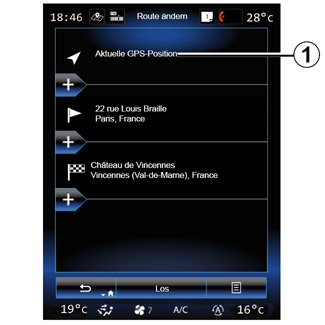
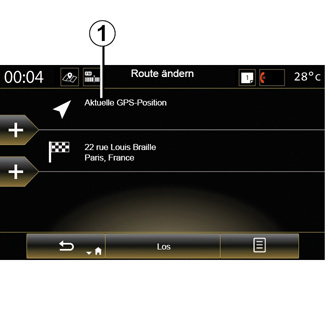
| „Route ändern“ | |
Hinweis: Dieses Menü ist verfügbar, wenn eine Strecke gespeichert ist. Ist keine Route gespeichert, können Sie durch Auswahl der Funktion „Neue Route“ eine erstellen. Einen Ausgangspunkt festlegen Um einen Ausgangspunkt auf der Strecke festzulegen, drücken Sie auf 1, „Ausgangspunkt wählen“, dann auf „Neuen Punkt festlegen“. | ||
Legen Sie einen Ort genauso, wie Sie einen Zielort eingeben würden. Standardmäßig ist als Ausgangspunkt Ihre aktuelle GPS -Position festgelegt.
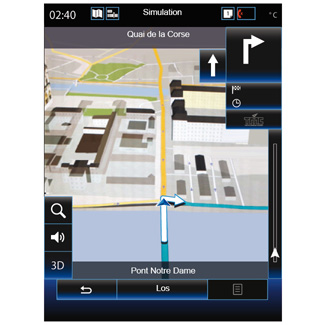
Sobald Ihre Ausgangsposition festgelegt ist, können Sie die Route simulieren, die Sie zum Ziel nehmen werden. Drücken Sie die Taste „Los“. Nachdem Ihre Route geplant wurde, wählen Sie im Kontextmenü die Option „Route simulieren“.
Hinzufügen eines Zielorts
Um einen neuen Zielort festzulegen, drücken Sie auf 3 und geben den gewünschten Zielort ein. Sie können ein Sonderziel (POI) auswählen, wie zuvor beschrieben.

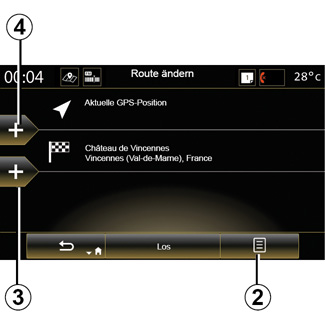
Zwischenstopp eingeben
Mit 4 können Sie Zwischenziele zwischen Start- und Endpunkt Ihrer Route einfügen (wenn Sie beispielsweise unterwegs jemanden an einem nicht direkt an der Route liegenden Ort abholen möchten). Legen Sie einen Ort genauso, wie Sie einen Zielort eingeben würden. Ihr System berechnet dann eine neue Route, die vor Erreichen Ihres Zielorts über die gewünschten Etappe(n) führt.
Kontextmenü 2
Das Kontextmenü 2 ermöglicht es, auf folgende Funktionen zuzugreifen:
- Wählen und Löschen: Mithilfe dieser Funktion lassen sich spezifische Zwischenziele entlang der Route oder gleich die gesamte Route löschen.
- „Neu ordnen“: Sie können die Liste Ihrer Zwischenstopps manuell neu anordnen.
Zum Bestätigen Ihrer Route drücken Sie „Los“ am unteren Rand des Displays. Das System berechnet die neue Route und startet die Zielführung.
| „Zielführung abbrechen“ | |
Wählen Sie diese Funktion, um die aktuelle Zielführung abzubrechen. | ||
| „Verkehrsinfo“ | |
Diese Funktion zeigt die Verkehrslage auf der Strecke an. | ||
| „Zu vermeiden“ | |
Um bestimmte Straßenabschnitte zu meiden (z. B. bei einem vom System nicht gemeldeten Stau), wählen Sie „Zu vermeiden“ im Menü „Reiseplan“. Sie können auswählen, folgende Elemente zu vermeiden: - „Sonderabschnitte meiden“: Um Straßen eines bestimmten Typs auf der Strecke zu vermeiden. Beispielsweise ist es möglich, einen Autobahnabschnitt oder eine Fähre zu meiden. | ||
- „Abschnitt der Navigation“: Dient der Angabe, auf welcher Streckenlänge die gespeicherte Route gemieden werden soll. Am Bildschirm werden die Entfernung, der umgangene Bereich der Route und die Umgehungsstrecke auf der Karte angezeigt. Im oberen Bereich des Bildschirms können Sie zudem den Unterschied in der Fahrtstrecke sowie in der geschätzten Fahrtdauer im Vergleich zur ursprünglichen Route sehen.
- „Bestimmte Straße meiden“: Um eine Straße auf der Strecke zu vermeiden. Sie können beispielsweise eine Straße vermeiden, auf der Sie ein hohes Verkehrsaufkommen erwarten, auch wenn die Verkehrsinformationen dies nicht melden.
- „Ursprungsroute wiederherstellen“: Um zuvor festgelegte Umleitungen zu annullieren.
In jedem Fall wird eine Streckenübersicht angezeigt, auf der Sie den vermiedenen Straßenabschnitt, die Umgehung und den geschätzten Unterschied in Länge und Dauer sehen können.
Um Ihre Auswahl zu bestätigen, drücken Sie auf „Bestätigen“.
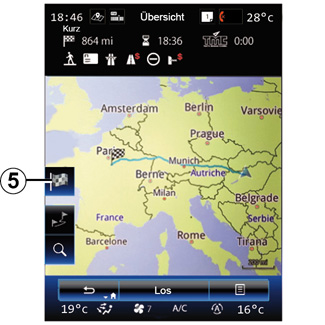
| „Übersicht“ | |
Es ist möglich, eine Streckenübersicht anzuzeigen, indem Sie im Menü „Route“ auf „Übersicht“ drücken oder nachdem Sie einen Zielort ausgewählt und eine Route berechnet haben. Das Multimediasystem zeigt Informationen zu Ihrer Route an (Entfernung, Fahrtzeit, Straßenarten, Verkehr usw.). Wenn eine Route vorliegt, können Sie mithilfe des Bedienelements 5 eine präzisere Darstellung Ihres Zielorts erhalten. | ||
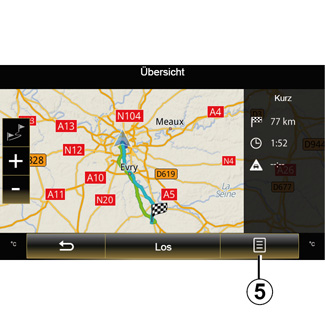
Kontextmenü 5
Drücken Sie auf 5, um folgende Funktionen aufzurufen:
- „Alternative Routen“
- „Reiseplan“;
- „Routenoptionen“;
- „Route zu Adressbuch hinzuf.“;
- Route simulieren
Weitere Informationen finden Sie im Kapitel „Eingabe eines Zielorts“.
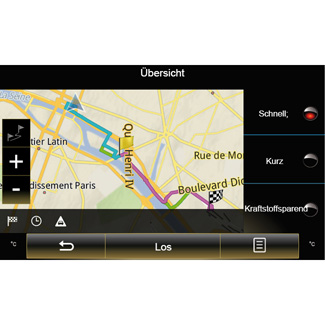
| „Routenoptionen“ | |
„Streckentyp“ Diese Funktion ermöglicht es, die Berechnungsart der aktuellen Route zu ändern und diese neue zu berechnen. Indem Sie diesen Typ von Route auswählen, legen Sie auch die Standardmethode der Routenberechnung für künftige Routenberechnungen fest. Die verschiedenen Arten der Routenberechnung finden Sie im Kapitel „Karteneinstellungen“. | ||
Routenpräferenzen Die Routenpräferenzen sind Einschränkungen, welche die Berechnung der Route behindern. Weitergehende Informationen finden Sie im Abschnitt „Karteneinstellungen“. |







